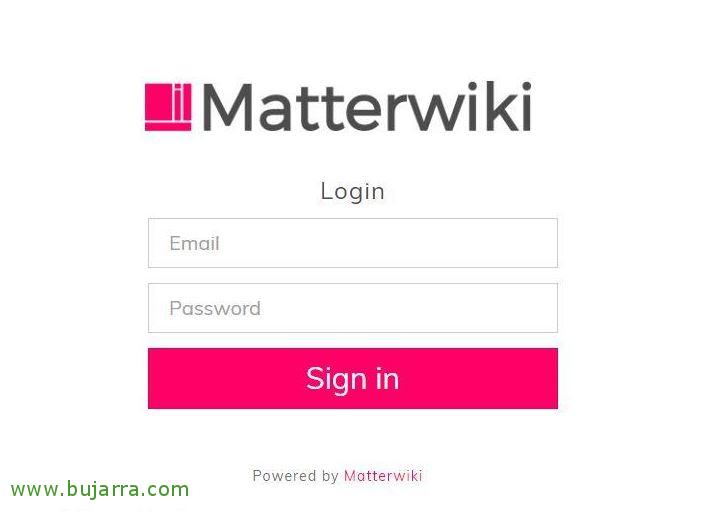
Matterwiki (en anglais), mise en place d’un Wiki pour notre entreprise
En partant du bon objectif de chacun (et chaque entreprise), Nous savons que nous devons avoir documenté tout ce que nous pouvons, éviter de l’avoir dans la tête ou lorsqu’un technicien nous quitte ne nous laisse pas avec des informations vitales, Oui ou oui, nous devons tous documenter. Alors ce que j’ai dit, Je vous quitte Matterwiki, qui n’est rien de plus qu’un Wiki super simple, nous pouvons l’utiliser comme référentiel et stocker tous nos modes d’emploi, Astuces, Notes…
Et bien sûr, tout le monde peut utiliser ce qu’il veut, J’utilise ce wiki depuis un certain temps et sans aucun inconvénient, Il est basé sur un conteneur Docker, Rien de plus simple, Nous le téléchargeons, Nous le sortons et nous l’avons prêt. Personnellement, vous verrez que j’aime bien sortir les données, C’est, est stocké à l’aide d’un MySQL local, Ci-dessous, je vais mettre les étapes pour utiliser un externe si vous êtes intéressé, Et pour couronner le tout, Eh bien, un exemple en le personnalisant et en changeant de thème pour le rendre plus corporate et mieux s’intégrer à notre entreprise.
Nous sommes basés sur une Debian 9.9, Je vous laisse les étapes si vous avez besoin d’installer Docker, où nous installerons d’abord les dépendances, puis nous importerons la clé GPG depuis le dépôt Docker et enfin installerons Docker:
[Code source]Sudo apt install apt-transport-https ca-certificates curl software-properties-common gnupg2 git -y
curl -fsSL https://download.docker.com/linux/debian/gpg | Sudo apt-key add –
sudo add-apt-repository "deb [arch=amd64] https://download.docker.com/linux/debian $(lsb_release -cs) étable"
Mise à jour de sudo apt
Sudo apt install Docker-C[/Code source]
Et une fois que nous avons Docker en cours d’exécution, Matterwiki s’installe en une minute, Tout d’abord, nous clonons votre dépôt et créons l’image du conteneur
[Code source]git clone https://github.com/hydrog3n/dockerfiles.git
cd dockerfiles/matterwiki
Docker build -t Matterwiki .[/Code source]
Nous modifions le secret dans le fichier JWT:
[Code source]/var/lib/docker/overlay2/[ID]/diff/matterwiki/config.js[/Code source]
Et nous pourrions commencer le conteneur par:
[Code source]Exécution docker –nom=matterwiki -p 5000:5000 Matterwiki[/Code source]
Dans mon cas, comme je l’ai mentionné, J’utilise un serveur MySQL externe, Je vous donne donc les paramètres que nous devons indiquer au démarrage du conteneur:
[Code source]Exécution docker –Nom MatterWiki -p 5000:5000 -e MYSQL_HOST=DIRECCION_IP_SERVIDOR_MYSQL -e MYSQL_USER=USUARIO_MYSQL -e MYSQL_PASSWORD=CONTRASEÑA_MYSQL -e MYSQL_DATABASE=BASE_DE_DATOS -e AUTHSECRET=SECRETO_JWT matterwiki[/Code source]
Et nous pouvions déjà accéder à l’URL de notre Matterwiki, depuis: “HTTP://DIRECCION_IP:5000/#/coup monté”, nous créerons notre premier compte avec des privilèges d’administrateur dans Matterwiki, Nous indiquons le nom, nom de famille, E-mail et mot de passe, Cliquez sur “Configurer mon compte”,
Et rien, Ce serait notre point de vue principal, Sur la gauche, nous verrons les catégories, Et c’est très simple, Nous ne pouvons créer plus de catégories que pour ordonner notre contenu, et l’autre chose que nous pouvons faire, Eh bien, il s’agira de créer les documents sur le wiki à partir de “Nouvel article”,
Ce que j’ai dit, nous serons en mesure de créer les catégories dont nous avons besoin pour ordonner le contenu, ainsi que de télécharger notre propre logo pour lui donner une touche plus personnelle ou d’ajouter plus d’utilisateurs pour accéder au wiki. D’ailleurs, si vous souhaitez également personnaliser les couleurs de Matterwiki pour mettre la couleur de votre entreprise, Vous devrez modifier ces 2 CSS:
[Code source]/diff/matterwiki/client/assets/bootstrap.css
/diff/matterwiki/client/assets/style.css[/Code source]
Ce serait un aperçu de ce à quoi ressemble l’interface pour créer des articles dans notre wiki d’entreprise, C’est très simple, simple…
Il s’agirait d’un aperçu de l’apparence d’un document sur le Wiki pour une consultation ultérieure, Nous pouvons l’éditer et consulter son historique de modifications si nécessaire.
Et cette dernière capture d’écran serait de l’écran initial, où l’on peut voir les documents les plus récents, Nous pouvons parcourir les catégories ou directement en utilisant le bouton de recherche, nous pouvons localiser rapidement n’importe quel article.

















































